Apple iPhone 7 y iPhone 7 Plus: cómo borrar el caché
Publicado: 2016-09-07
Los usuarios de Apple iPhone 7 y iPhone 7 Plus ocasionalmente tienen problemas con iOS. Las nuevas versiones de software se implementan todo el tiempo, y aunque normalmente están destinadas a corregir errores, reparar software y hacer que los teléfonos sean más fáciles de usar de forma regular, algunas actualizaciones de software pueden incluir errores y otras fallas en su software que lo hacen más difícil. para usar correctamente su teléfono.
Afortunadamente, si tiene problemas con su iPhone, es posible que pueda reparar el dispositivo usted mismo. Muchos problemas, desde la ralentización hasta el bloqueo de aplicaciones, se pueden solucionar fácilmente a través de uno de varios métodos de solución de problemas.
La forma más fácil de corregir cualquier error u otro problema de software en su Apple iPhone 7 o iPhone 7 Plus es completar un restablecimiento de fábrica de su teléfono o borrar el caché.
En este artículo de TechJunkie, explicaremos cómo puede borrar el caché en su Apple iPhone 7 o iPhone 7 Plus.
Cómo borrar la caché de la aplicación en Apple iPhone 7 y iPhone 7 Plus
Si el problema que tiene solo ocurre con una aplicación en particular, primero debe asegurarse de que la aplicación esté actualizada. Si es así y el problema persiste, intente borrar el caché.
Hay dos lugares diferentes donde puede borrar el caché en su iPhone 7 o iPhone 7 Plus para Safari, el navegador predeterminado y el propio iPhone.
Para borrar el caché del navegador Safari, debe borrar el caché en la configuración de Safari. Esto borrará el caché solo para el navegador.
Para borrar el caché del almacenamiento de su teléfono, vaya a la configuración de almacenamiento del iPhone.
Siga las instrucciones a continuación para borrar el caché del navegador en Safari. Tenga en cuenta que borrar el caché de Safari eliminará "eliminar historial, cookies y otros datos de navegación".
- Toque Configuración de iPhone
- Desplázate hacia abajo hasta que encuentres Safari
- Toca Safari
- Desplácese hasta la parte inferior, luego toque Borrar historial y datos del sitio web
- Cuando aparezca el mensaje que confirma su elección de "eliminar el historial, las cookies y otros datos de navegación". El historial se borrará de los dispositivos que hayan iniciado sesión en su cuenta de iCloud”, toque Borrar historial y datos.
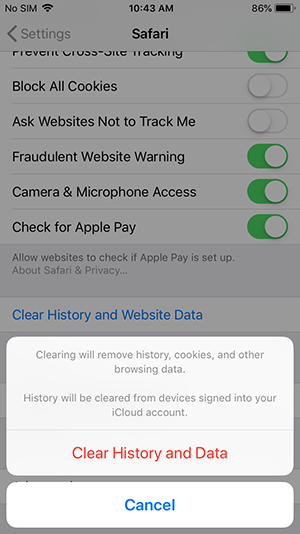
Para borrar el caché de otras aplicaciones que tienen un caché, siga las instrucciones a continuación. No elimine la aplicación a menos que desee perder toda la información que almacena la aplicación, como su nombre de usuario, contraseñas, progreso del juego, preferencias y configuraciones.
- Abra la aplicación Configuración
- Presiona General
- Toque Almacenamiento de iPhone
- Seleccione "Administrar almacenamiento".
- Seleccione una aplicación para ver sus documentos y datos
Si los documentos y datos de una aplicación descargada ocupan una gran cantidad de almacenamiento (> 500 MB), puede valer la pena eliminar y reinstalar la aplicación.
- Toque " Eliminar aplicación " en el mismo menú
- Luego, vaya a la App Store para instalar una copia nueva de la aplicación.
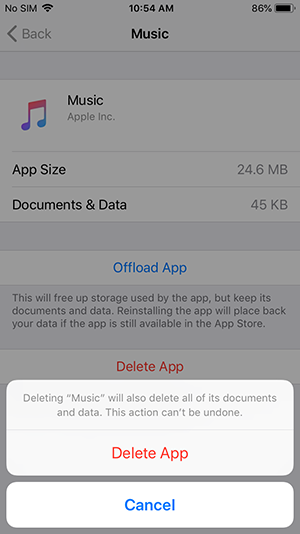

Qué hacer cuando borrar la caché de la aplicación no ayuda
Si ha borrado el caché de Safari y aplicaciones individuales pero el problema con su Apple iPhone 7 y iPhone 7 Plus sigue ocurriendo, la siguiente mejor opción es restablecer el dispositivo . Antes de reiniciar el iPhone 7 y el iPhone 7 Plus, debe hacer una copia de seguridad de todos los datos para evitar que se pierda algo durante el proceso de reinicio.
Restablecimiento parcial de su iPhone 7
Si su teléfono se está ralentizando o tarda un poco en responder, un restablecimiento parcial debería ser suficiente para actualizarlo. Cerrará cualquier aplicación errante y reiniciará todos los procesos sin que pierdas datos. Se puede llamar con la misma precisión 'reinicio', y es donde normalmente comenzaríamos cuando solucionamos problemas de un teléfono.
Un restablecimiento parcial difiere ligeramente de un simple reinicio o "ciclo de energía", que es "apagar y encender el teléfono". Para realizar el restablecimiento parcial, haga lo siguiente:
- Mantenga presionado el botón de apagado/apagado y el botón para bajar el volumen simultáneamente durante unos 10 segundos.
- Verás aparecer el logo de Apple, suelta los dos botones.
- Espere unos segundos al teléfono y luego presione y mantenga presionado el botón lateral una vez más para volver a encenderlo.

Realizar un restablecimiento parcial es un excelente primer paso porque obliga a su teléfono a cerrar programas mientras conserva toda su información.
Restablecimiento de fábrica de su iPhone 7
Si eso no funcionó y ha intentado otros pasos para solucionar cualquier problema, puede restablecer de fábrica el iPhone 7. Esto eliminará todos sus archivos, configuraciones, preferencias y aplicaciones. Esencialmente, devuelve el teléfono a la configuración que tenía cuando comenzó a usar su iPhone.
Como una pizarra en blanco, lo más probable es que los programas que estaban causando el problema ya no estén presentes, por lo que comenzará de nuevo a instalar una aplicación a la vez.
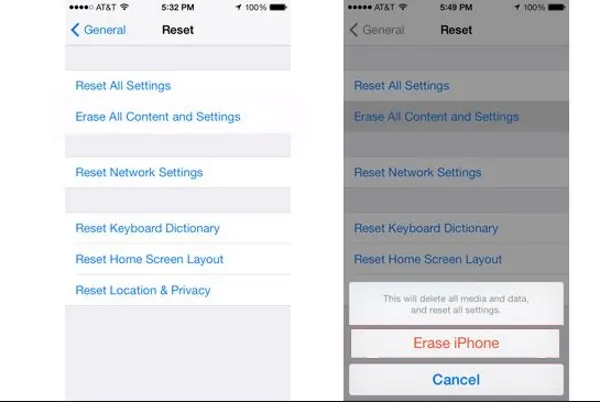
El restablecimiento de fábrica solucionará la mayoría de los problemas de software en un iPhone, pero también borrará cualquier dato personal. Creo que es más fácil usar iTunes para realizar esta tarea.
Debe acceder a él para guardar cualquiera de sus archivos y configuraciones mientras hace una copia de seguridad del teléfono de todos modos, por lo que también puede optar por el enfoque de ventanilla única y dejar que realice el restablecimiento de fábrica mientras está allí.
- Conecta tu teléfono a tu computadora y abre iTunes.
- Guarde sus archivos y configuraciones en iTunes según sea necesario.
- Seleccione su iPhone en iTunes y seleccione Resumen en el menú de la izquierda.
- Seleccione Restaurar iPhone en el panel derecho.
- Seleccione Restaurar en la ventana emergente para confirmar su elección.
Una vez borrado, su iPhone se reiniciará y se cargará en la pantalla de configuración inicial que vio cuando recibió el teléfono por primera vez. Configure los conceptos básicos desde allí y vuelva a conectarlo a iTunes una vez más. Puede volver a cargar sus archivos y configuraciones directamente desde iTunes según sea necesario.
Sin embargo, en realidad no es necesario usar iTunes para realizar un restablecimiento de fábrica, incluso si es conveniente. Si no desea usar iTunes, puede restablecer de fábrica su iPhone 7 desde el propio teléfono.
- Seleccione Configuración
- Presiona General
- Toque Restablecer y borrar todo el contenido y la configuración
- Ingrese su contraseña o ID de Apple para confirmar que desea continuar con el restablecimiento de fábrica.
- Espere a que el teléfono complete el reinicio y reinicie en la pantalla de configuración inicial.
Cuando su iPhone se reinicia, debe intentar recrear el problema para ver si su dispositivo todavía tiene el error de software.
Si sigues teniendo problemas, ve a la Genius Bar de Apple Store para obtener ayuda con tu iPhone. Apple Store solucionará el problema por ti o reemplazará el dispositivo, suponiendo que todavía esté bajo garantía o Apple Care.
Como se vio con el iPhone 7 modelo A1660, un simple error de "Sin servicio" en realidad era un problema con la placa lógica principal. Si tiene problemas de hardware como este, comunicarse con el Soporte de Apple o actualizar a un modelo más nuevo puede ser su única opción.
